上記返信ありがとうございました。
コミスタの時にも上記のようにサムネイルには画像が残ったまま、
元のファイルが白紙になるエラーが起こっていました。
ですがそれは、PCを一旦落として再起動したときなどのタイミングでしたので
バックアップを取っていれば問題ありませんでした。
今回は作業中に突然起こった事態でしたので対処のしようがありませんでした。
このような現象を防ぐ方法はないのでしょうか?
なんらかの原因が考えられるのでしたら教えていただきたいです。
よろしくお願いいたします。
CLIP STUDIO PAINTの要望・不具合ボード
|
開く/読み込み
ファイルが消えた・開けない |
|
|
作業中にいきなり複数のページファイルが開けなくなってしまいました。 保存先のフォルダを見てみると開けなくなったページがごっそり消えていました。 DocumentBackupフォルダにもデータは残っていません。 復元方法はないのでしょうか? 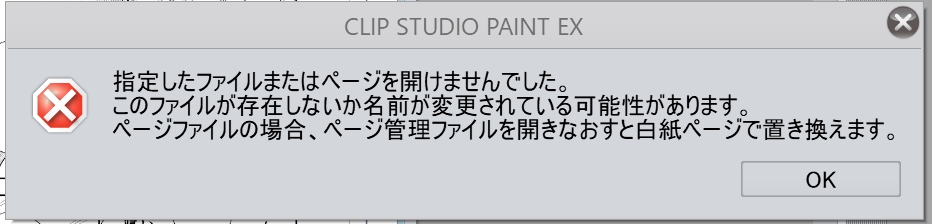 ------------------------------------------------------------ ■バージョン: ※Windowsは、[ヘルプ]メニュー → [バージョン情報]で確認できます。 ※MacOSXは、[CLIP STUDIO PAINT]メニュー → [バージョン情報]で確認できます。 ※iPadは、[CLIP STUDIO PAINT]アイコン → [バージョン情報]で確認できます。 ■グレード DEBUT( ) PRO( ) EX( 〇 ) ■OS Windows 7 ( ) Windows 8( ) Windows 8.1( ) Windows 10( 〇 ) MacOS X 10.10( ) MacOS X 10.11( ) macOS 10.12( ) macOS 10.13( ) macOS 10.14( ) iOS 11( ) iOS 12( ) その他( ) ------------------------------------------------------------ |
2019年11月28日に本サービスの投稿受付は終了いたしました。「CLIP STUDIO SUPPORT」をご利用ください。
保存先のフォルダからページがごっそり消えていたとの事ですが、clipファイル自体が
消えているという事でしょうか。
ファイル破損でデータが開けないという状況であれば、こちらで修復するできるか
よろしくお願いいたします。